最近知った耳で聞ける読書アプリ。780円聴き放題。これは革命。自転車や電車やどこでも聞ける。これで1日1冊、年間100冊の本のハードル下がった。読書が本なしで楽しめる!荷物にならへんし、いいですよ! - audiobook.jp
![]() 無料期間あるので是非お試しを。世界変わります^^。
無料期間あるので是非お試しを。世界変わります^^。
どうも!みこみこです。
「エックスサーバーって利用料金はいくらするの?」
「っていうかサーバーって何?」
「エックスサーバーを選ぶメリットは?」
って思っている方!
ぜひ、この記事を読んで疑問を解消していってください。
今回は
- サーバーとは何か
- エックスサーバーの利用料金
- エックスサーバーを選ぶメリット・デメリット
について紹介していこうと思います。
そもそもサーバーって何?
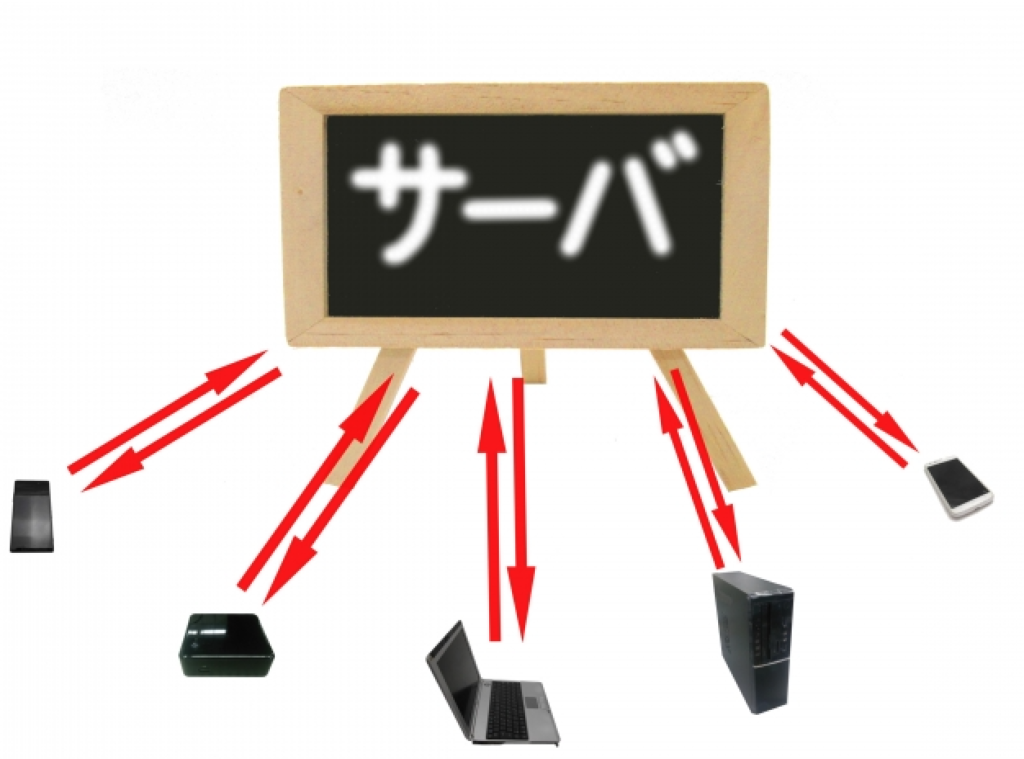
サーバーは「提供する側」という意味を持ちます。
またIT用語としては、サーバー利用者の要求に応じて対応するデータを供給するシステムのことを、サーバーといいます。
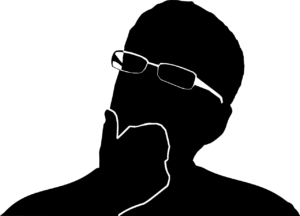
-300x300.jpg)
実例を挙げてみます。
例えば、Amazonなどのネットショッピングを利用するときに、自分が検索したい商品を検索窓に打ち込むと対象商品が表示されます。
あれは入力したキーワードに合った商品情報を、サーバーが提供しているため、条件に合った商品がヒットするのです。
それ以外にも、企業が管理する膨大なデータ活用するのにもサーバーは利用されていますし、SNS、Twitter、Instagramなどの大規模サービスでもサーバーは使われています。
このように、サーバーは様々なサービスに利用されており、利用者にデータを提供する役割を担っているシステムです。
そして、サーバーには主に4つの種類があります。
- 共用サーバー
- 専用サーバー
- VPS(仮想サーバー)
- クラウドサーバー
1つずつ解説していきます。
共用サーバー
共用サーバーはいわゆるレンタルサーバーのことです。
共用サーバーは1台のサーバーを複数利用者でシェアして使用しています。
-300x300.jpg)
共用サーバーのメリットとデメリットは以下です。
- 大人数でシェアするので 各利用者の費用は抑えることができる
- サーバー障害などが発生した場合、多くの利用者に影響が出る
- サーバーのカスタマイズなどが難しい
専用サーバー
専用サーバーは利用者が専用で利用できるサーバーのことです。
つまり、レンタルしたサーバー1台を自由に使うことができます。
-300x300.jpg)
専用サーバーのメリットとデメリットは以下です。
- 他の利用者の影響を受けない
- OSやアプリケーションなど、自由にカスタマイズが可能
- 自由度が高い分、サーバーの運用・構築は自己責任となる
VPS(仮想サーバー)
VPS(仮想サーバー)は1台のサーバー上に構築された仮想サーバーを利用するものです。
1台のサーバー上にはいくつもの仮想サーバを作成することができるので、共用サーバーのように多人数で共有することができます。
しかも、仮想サーバーを各利用者へ割り振ることが可能です。
-300x300.jpg)
VPS(仮想サーバー)のメリットとデメリットは以下です。
- 仮想サーバーを各利用者へ割り振ることが可能
- OSやアプリケーションなど、自由にカスタマイズが可能
- 共有サーバーよりは割高
- 仮想サーバーの管理・構築のための知識が必要
クラウドサーバー
クラウドサーバーは、インターネットなどのネットワーク上にあるクラウドに構築されたサーバーのことです。
-300x300.jpg)
クラウドサーバーのメリットとデメリットは以下です。
- カスタマイズ性が高く、メモリ、CPUなどを自由に設定・変更可能
- 従量課金制を採用していることが多いため、利用した分しか費用が発生しない
- セキュリティ強度がコントロールしづらい。(クラウドサーバーを提供する側に依存してしまう)
サーバーの役割・用途って何?

サーバーの役割・用途は以下の5つです。
- Webサーバー
- メールサーバー
- データベースサーバー
- DNSサーバー
- FTPサーバー
1つずつ解説していきます。
Webサーバー
WebサーバーはWebサイトや Web アプリケーションなどを運営するときに必要なサーバーです。
ネットの利用者からの要求に応じて、要求に沿ったデータを送り返す役割があります。
例えば、皆さんがWebサイトにアクセスすると、Web ページに画像や広告、文字などが表示されますよね。
画像や広告文字、サイトのデザインなどの要素は Web ページを表示する HTML や CSS に記述されていますが、表示されるためのデータを管理しているのがWebサーバーです。
-300x300.jpg)
メールサーバー
メールサーバーは名前の通り。メールの送受信を提供するサービスに活用されています。
メールサーバーは送信用サーバーと受信用サーバーに分かれて運用されています。
-300x300.jpg)
データベースサーバー
データベースサーバーは、略してデータベースと言われることもあります。
利用者の要求に応じてデータベース上のデータを送り返すためのサーバーです。
-300x300.jpg)
DNSサーバー
DNS サーバーとは、「Domain Name System Server」略称でウェブサイトなどの利用者の要求に応じて、IP アドレスとドメインを結びつける役割があります。
-300x300.jpg)
- Web上の住所のようなもの
- IPアドレスに名前を付けて分かりやすくしたもの
Webサイトにアクセスするためには、特定サイトの Webサーバーを見つけ出し、IP アドレスとドメインを結びつける必要があります。
DNS サーバーは特定サイトのWebサーバーを見つけ出した上で、 IP アドレスとドメインを照合して Webサイトが閲覧できるようにする役割があるのです。
FTPサーバー
FTP サーバーとは、「File Transfer Protocol Server」略称で「ファイル転送プロトコル」とも言われます。
Webサイトのデータの更新や、上書きファイルのアップロードやダウンロードに必要です。
つまり、FTPはファイルの送受信をする際のルールのことです。
そして、FTP サーバーはそのルールを使用してファイルの送受信をしているわけですね。
-300x300.jpg)
エックスサーバーの利用料金はいくら?プランごとの違いは?
エックスサーバーのプランごとに利用料金(月額)と機能を以下にまとめました。
| プラン | スタンダード | プレミアム | ビジネス | |
| 月額利用料金(税込) | 初期費用 | 0円 | ||
| 3ヶ月 | 1320円 | 2640円 | 5280円 | |
| 6ヶ月 | 1210円 | 2420円 | 4840円 | |
| 12ヶ月 | 1100円 | 2200円 | 4400円 | |
| 24ヶ月 | 1045円 | 2090円 | 4180円 | |
| 36ヶ月 | 990円 | 1980円 | 3960円 | |
| vCPU/メモリ | 128コア/1024GB | 128コア/1024GB | 128コア/1024GB | |
| vCPU/メモリ リソース保証 | 6コア/8GB | 8コア/12GB | 10コア/16GB | |
| 独自ドメイン永久無料特典 | 〇 | 〇 | 〇 | |
| 無料お試し期間 | 10日間 | 10日間 | 10日間 | |
| ディスクスペース(NVMe SSD) | 300GB | 400GB | 500GB | |
| 転送量課金 | なし | なし | なし | |
| 転送量 | 無制限 | 無制限 | 無制限 | |
| SSL | 無料独自SSL | 無料 | 無料 | 無料 |
| オプション独自SSL | 〇 | 〇 | 〇 | |
| データベース | MySQL/MariaDB | 無制限 | 無制限 | 無制限 |
| SQLite | 〇 | 〇 | 〇 | |
| URLアドレス | 独自ドメイン | 独自ドメイン | 独自ドメイン | |
| マルチドメイン | 無制限 | 無制限 | 無制限 | |
| サブドメイン | 無制限 | 無制限 | 無制限 | |
| メールアカウント | 無制限 | 無制限 | 無制限 | |
| サブFTPアカウントの追加 | 無制限 | 無制限 | 無制限 | |
| nginx | 〇 | 〇 | 〇 | |
| RAID構成 | RAID10 | RAID10 | RAID10 | |
| サポート | メールサポート | 〇 | 〇 | 〇 |
| 電話サポート | 〇 | 〇 | 〇 | |
| 設定代行サービス | 〇 | 〇 | 〇 | |
| 無料設定代行 | × | × | 3回/月 | |
| Web改ざん検知 | × | × | 〇 | |
| 管理者ユーザー設定 | × | × | 〇 | |
| セコムセキュリティ診断 | 〇 | 〇 | 〇 | |
基本的には契約が長ければ長いほど、月額料金が安くなります。
ですので、長期運用を考えている場合は契約期間を長くして利用すれば費用を抑えることが可能です。
詳細は後に記載しますが、契約期間を12ヶ月以上にすることで、キャンペーン期間中であればキャッシュバックされるため、やはり契約期間を長めにしておいた方がお得です。
機能については色々記載されていますが、プランごとに大きく変わるわけではありません。
だけど、どのプランを選んだらいいのか分からない。。。
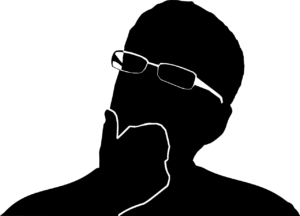
-300x300.jpg)
ですので、次はどのプランがおススメなのかを紹介しますよ!
エックスサーバーの利用プランは何が違うの?どれを選べばいい?

エックスサーバーの利用プランは、結論から言えばスタンダードプランで問題ありません。
特に、初心者かつ、個人でブログなどを運用するだけならば尚更です。
上述した表にてプランごとによって変わる機能で、注目すべき点は
- ディスクスペース(容量)
- vCPU/メモリ リソース保証
です。
-300x300.jpg)
上記2点について、スタンダードプランで問題ない理由は以下の通りです。
ディスクスペース(容量)って?
ディスクスペース(容量)は簡単に言えば、我々が使っているスマホやPCのストレージと同じです。
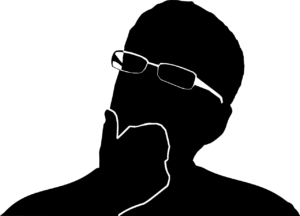
-300x300.jpg)
個人でサーバーを使用する場合、特にブログ運営をする場合、サーバーで容量を食うものの基本は画像となります。
画像はせいぜい400KB程度であるため、サーバーへ75万枚も保存することができます。
-300x300.jpg)
個人ブログにおいて、75万枚もの画像を使うことができれば相当な記事数を書くことが可能となるため、300GBの容量があれば十分と言えます。
vCPU/メモリ リソース保証って何?
vCPU/メモリ リソース保証は「1人で使用可能となるCPUとメモリ容量の保証値」です。
つまり、他の利用者でサイトへのアクセス数が非常に多い人がいたとしても、自身は6コア/8GB(スタンダードプランの場合)分のリソースは確保されているということです。
-300x300.jpg)
エックスサーバーの利用料金は他サーバーと比較して高い?安い?

エックスサーバーと他サーバーの利用料金をまとめました。
以下の表を見て頂くと分かると思いますが、エックスサーバーは他のサーバーよりも利用料金が高めとなっています。
| サーバー | 1ヶ月あたりの支払い額 | |||
| 3ヶ月支払い | 12ヶ月支払い | 24ヶ月支払い | 36ヶ月支払い | |
| エックスサーバー | 1320円 | 1100円 | 1045円 | 990円 |
| wpXspeed | 1320円 | – | – | – |
| シン・レンタルサーバー | – | 880円 | 825円 | 770円 |
| ConoHa WING | – | 941円 | 842円 | 687円 |
| ロリポップ | 1430円 | 990円 | 935円 | 550円 |
| お名前.comサーバー | 1430円 | 1070円 | 990円 | 891円 |
| カラフルボックス | 1452円 | 583円 | 539円 | 484円 |
| mixhost | 1980円 | 968円 | – | 968円 |
利用料金が少し高めのエックスサーバーですが、少しだけ利用料金を抑える方法があります。
エックスサーバーの利用料金を抑える方法はある?

ずばり、キャンペーン期間を狙いましょう。
エックスサーバーは不定期にキャッシュバックキャンペーンを開催しており、12ヶ月以上の契約で利用料金が実質半額になるのです。
以下がキャンペーン内容の詳細です。
| プラン | キャッシュバック額 | 月額料金 | ||
| キャンペーン適用前 | キャンペーン適用後 | |||
| スタンダード | 12ヶ月 | 6,600円 | 1,100円 | 550円 |
| 24ヶ月 | 12,540円 | 1,045円 | 522円 | |
| 36ヶ月 | 17,820円 | 990円 | 495円 | |
| プレミアム | 12ヶ月 | 13,200円 | 2,200円 | 1,100円 |
| 24ヶ月 | 25,080円 | 2,090円 | 1,045円 | |
| 36ヶ月 | 35,640円 | 1,980円 | 990円 | |
| ビジネス | 12ヶ月 | 26,400円 | 4,400円 | 2,200円 |
| 24ヶ月 | 50,160円 | 4,180円 | 2,090円 | |
| 36ヶ月 | 71,280円 | 3,960円 | 1,980円 | |
上記の表を見て頂ければ分かると思いますが、契約した期間の利用料金の半分がキャッシュバックされるため、実質半額で利用できます。
これはかなりお得なキャンペーンではないでしょうか。
-300x300.jpg)
エックスサーバーを使うメリットは?

エックスサーバーを使うメリットは以下、5つあります。
- 国内シェアNo.1で、運営実績もバッチリ
- サポート体制の充実
- 自動バックアップ機能あり
- サーバーの安定稼働と大量アクセスに強い
- WordPressの導入が容易
1つずつ解説していきます。
国内シェアNo.1で、運営実績もバッチリ
エックスサーバーは2023年5月時点で、国内シェアNo.1となっています。
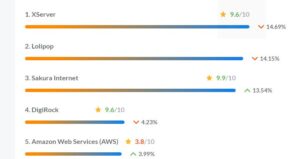
✅ブロガーへのアンケート
皆さんは、どのレンタルサーバーを利用してますか?もしくは過去に利用したことがあるサーバーを教えて欲しいです☺️
個人的に大手レンタルサーバーだと思う4社をピックアップしました。
— クニトミ| ブログで累計3億 (@kunitomi1222) September 12, 2020
また、エックスサーバー自体2004年からサーバー運営しており、運営実績もバッチリあるため安心して使用することができます。
サポート体制の充実
エックスサーバーはサポート体制も充実しています。
具体的には、
- 電話:平日10時~18時
- メール:24時間、365日対応
- チャット:平日10時~18時
トータルで考えればエックスサーバー。
ちゃんとつながるしサポートも電話でOK。
費用対効果は抜群だと思います。m(_ _)m— ラビット清水(北海道↔︎東京) (@rabbit_hokkaido) December 20, 2020
サポート対応してくれる人はエックスサーバーの社員であるため、細かな質問までしっかりと対応してくれます。
自動バックアップ機能あり
エックスサーバーはサーバーデータを毎日自動でバックアップしてくれます。
バックアップする内容としては、Web・メール・MySQLデータで、過去14日分ものバックアップをしています。
あれ?エックスサーバーのバックアップ復元したら戻ってきた!!!!!!おかえり私のブログ!!!お騒がせしました!嬉しい!!!けど相変わらず子テーマのインストールはできない笑
— かにみそ@アンダーテイカー (@sxDac3fS0gz1Gol) June 14, 2023
エックスサーバーが突然何かしらのトラブルに巻き込まれても、安心して復旧することが可能です。
サーバーの安定稼働と大量アクセスに強い
エックスサーバーのサーバーはかなり安定稼働しており、速度もかなり早いです。
また、上述してあるように利用者ごとにリソースの保証値もあり、大量アクセスにもかなり強いです。
エックスサーバーに乗り換えた。
さくらサーバーより全然速い。— かまかま (@7732Shibuya) May 28, 2023
エックスサーバーは
- AMD EPYC
- NVMe SSD
- KUSANAGI
といった、最新技術を用いて常に高速化を目指しています。
よって、サーバーの安定感とアクセス数への強さ、そして速さは抜群と言えるでしょう。
WordPressの導入が容易
エックスサーバーは「WordPress簡単インストール」サービスを展開しています。
かなり簡単にインストールできるようになっており、初心者の方でも約10分程でインストールが可能です。
ぜひ企画に参加させてください!
サーバー:エックスサーバー
メリット
WordPress簡単インストールが便利で
ブログ初心者でも簡単にWordPressをはじめられた
デメリット
プラン変更が月単位での変更のみ
よろしくお願いいたします。
す~ま~の仕事を辞めたい!!|(https://t.co/mPlOgKrja2)— す~ま~ (@sumaburogu) April 7, 2023
-300x300.jpg)
エックスサーバーを使うデメリットは?

エックスサーバーを使うデメリットは以下、3点です。
- 利用料金が高い
- 最低利用期間3ヶ月
- 他のユーザーからの影響を受ける可能性あり
1つずつ解説していきます。
利用料金が高い
エックスサーバーは他のサーバーよりも利用料金が高めです。
https://twitter.com/steadDK038k/status/1260781715766697986?ref_src=twsrc%5Etfw%7Ctwcamp%5Etweetembed%7Ctwterm%5E1260781715766697986%7Ctwgr%5Ea7a66aa024a48eb06d29fbbb0d51b2f99a59e65d%7Ctwcon%5Es1_&ref_url=https%3A%2F%2Fnews.mynavi.jp%2Frental-server%2Fxserver%2F
特に、長期契約においてエックスサーバーが990円であるのに対し、ロリポップは550円と約半値となっています。
ただし、エックスサーバーはサーバー強化やCPU、メモリ強化も行っているため、
-300x300.jpg)
最低利用期間3ヶ月
エックスサーバーは契約の際に1ヶ月毎ではなく、最低でも3ヶ月利用しないといけない。
よって、1ヶ月でブログを辞めたくなり、エックスサーバーを解約しようとしても料金は返金されないため、注意が必要です。
-300x300.jpg)
他のユーザーからの影響を受ける可能性あり
エックスサーバーは共有サーバーであるため、他のユーザーからの影響を受ける可能性が十分にかります。
例えば、他のユーザーのサイトへのアクセスが急激に増えた場合、自分が運営しているサイトの表示が少し遅くなる可能背があります。
-300x300.jpg)
エックスサーバー利用者の声は?
ではエックスサーバーを利用している人の生の声を見てみましょう。
サーバーの特徴(個人の感想)
・エックスサーバー
速い。セキュリティ設定が豊富。・conoha Wing
速い。シンプルで初心者には使いやすい。・ロリポップ
コスパが良い。スペックは普通。・mixhost
アダルト以外で使う理由ない。・さくらのレンタルサーバ
安定感がある。WordPressは遅い。安い— SHIROMA@ブログ垢 (@shiroma_blog) May 10, 2020
私が契約してるエックスサーバーのX10プランはディスク容量200GBあります。
おおよそ画像数枚入った記事を2000記事投稿してもまだまだ余裕があるほどとのこと。
これでも一番小さなプランなのですが十分すぎますよね(笑)
余程ブログ書く人でも200GBフルで埋めることはほぼ無いと思う。— ぱなだ@雑記ブロガー (@panablo) November 9, 2020
これからブログを始めるならエックスサーバーが無難。良いところはWordPressのインストールが簡単なことも1つ。サーバーパネルからマニュアル通りにドメイン選択、ブログ名を入れるだけ。
そしてスムーズにサイトを更新するなら、ログインURLをブックマークすると時短になる。こんな細かいとこも大切— なるよし|固ツイで4つの特典配布中 (@NY10150427) November 29, 2020
やはり行きつく先はエックスサーバーですよね。
ランニングコストを比較してもだいたい同じ値段だったので、それならド安定を選んだ方が良さそうです。
迷っていたので、アドバイス助かりました!— h4k6e1 / ハクゲイ 8月からレイヴン (@h4k6e1_movie) June 20, 2023
以前勤めていた会社でロリポップ、heteml、お名前レンサバ、エックスサーバー、その他の法人系も含めてレンタルサーバーは色々触りましたが、結局エックスサーバーが一番良い印象ありますね。
ご趣味の範囲で何をされるかによりますが、管理者権限欲しいならConoHa VPSも安くて扱いやすいですよ。
— Hibari : ひばり (@AT_Hibari) June 20, 2023
エックスサーバーがかなり人気で、評判がいいことがわかりますね。
超簡単!エックスサーバーでのブログの始め方

エックスサーバーには「WordPressクイックスタート」機能があります。
こちらの機能を使えば、初めてブログを始める方でもたった10分でWordpressでブログを始めることができます。
ただし注意事項があります。
WordPressクイックスタート機能を使った場合、無料お試し期間は適用されません。
-300x300.jpg)
クイックスタート機能の具体的な操作のSTEPは13個あります。
- エックスサーバーの申し込みフォームから新規申し込みをする
- WordPressクイックスタートの「利用する」にチェックを入れる
- 契約期間の設定
- ドメインを選ぶ
- WordPressの情報について入力する
- WordPressのテーマを選ぶ
- 登録者に関する情報を入力する
- 支払い方法を入力する
- 確認コードを入力する
- 登録者に関する情報を確認
- 認証コードを取得
- 認証コードを入力
- 申し込み完了!
-300x300.jpg)
1つずつ解説していきます。
エックスサーバーの申し込みフォームから新規申し込みをする
まずはエックスサーバーの申し込みフォームから新規申し込みをしましょう。
左側の「10日間無料お試し 新規申し込み」を選択いただければOKです。
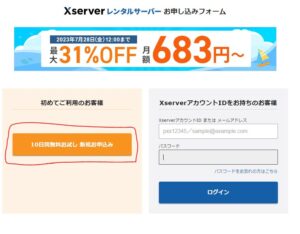
WordPressクイックスタートの「利用する」にチェックを入れる
次に申し込み内容に関するページが表示されます。
初心者の方はスタンダードプランで十分なため、スタンダードを選択してください。
そして、Wordpressクイックスタートの「利用する」にチェックを入れましょう。
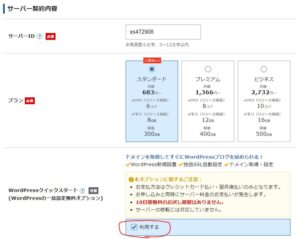
「利用する」にチェックを入れると以下の画面が表示されますが、内容を確認し、確認しましたを選択してください。
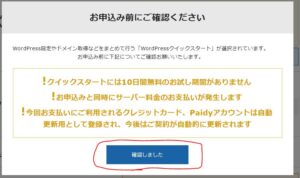
契約期間の設定
次に契約期間を設定しましょう。
契約期間は3~36ヶ月まで設定できます。
上述したように、契約期間を長く設定すれば月当たりの利用料金が安くなるのでオススメです。
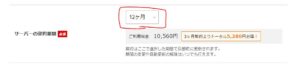
ドメインを選ぶ
次にドメインを選びましょう。
サーバー契約期間が12ヶ月以上で自動更新設定を有効にすることで、独自ドメインが永久に無料で使えるのでオススメです。

WordPressの情報について入力する
次にWordpressに登録する情報について入力します。
-300x300.jpg)
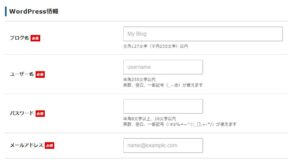
ユーザー名とパスワードはWordpressへログインする際に必要となるため、忘れないようにしましょう。
WordPressのテーマを選ぶ
WordPressのテーマを選びましょう。
初心者の方は無料テーマで十分です。
無料テーマはCocoonとLightningが選べますが、ブログを始めるならCocoonを選んでおけば間違いありません。
-300x300.jpg)
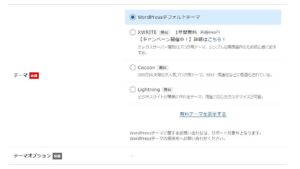
登録者に関する情報を入力する
登録者(あなた)に関する情報を入力しましょう。
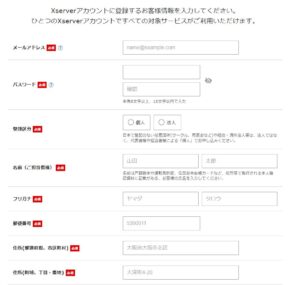
支払い方法を入力する
支払い方法について入力しましょう。
クイックスタート機能を利用する場合はクレジットカードでの支払いとなります。
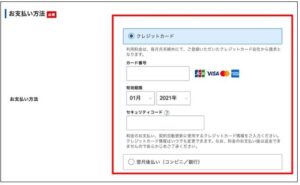
確認コードを入力する
登録者に関する情報で入力したメールアドレス宛に6桁の確認コードが送られてきますので、確認コード欄に入力しましょう。
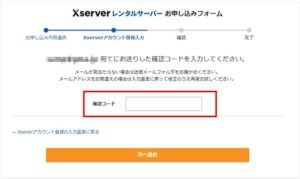
引用:WordPress
登録者に関する情報を確認
次にSTEP7「登録者に関する情報を入力する」で入力した情報の確認画面が表示されます。
入力内容に問題なければ、「SMS・電話認証へ進む」を選択しましょう。
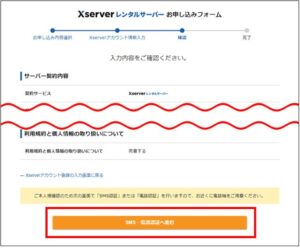
認証コードを取得
電話番号を入力し、認証コードを取得する方法について選択してください。
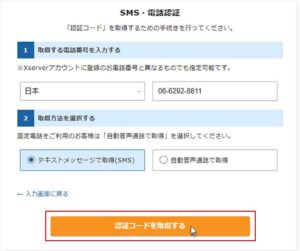
引用:WordPress
認証コードを入力
指定した電話番号へ認証コードが届くため、認証コードを入力しましょう。
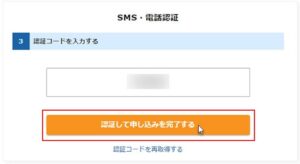
引用:WordPress
申し込み完了!
以下の画面が出れば申し込み完了です。
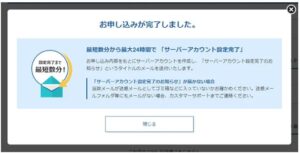
後ほど、「【xserver】■重要■サーバーアカウント設定完了のお知らせ」という件名でメールが届きます。
このメールを受信後、1時間ほどでWordpressへアクセスできるようになるため、少し待ちましょう。
以上でクイックスタート機能の操作は完了です!
-300x300.jpg)
他にもオススメなサーバーはwpXspeed
エックスサーバー以外にもオススメのサーバーがあります。
以下の記事にまとめてありますので、お時間があればご覧ください。
まとめ

いかがでしょうか。
- サーバーの概要
- エックスサーバーはコスパの良いサーバー
- ただし、料金は少し高め
以上について分かったのではないでしょうか。
エックスサーバーは初心者でも始めやすい共用サーバーです。
ブログを始めたいと思っている方は、エックスサーバーも選択肢の1つにしてみてください。
また、私がブログによって稼いだ実体験についてもブログにまとめていますので、お時間があればご覧ください。
—————————————————————————————————————————
「ラーメン二郎」でおなじみのみこみこです!
つーか君は誰なん?みこみこってなんや!
超ちょっとだけ自己紹介いたします。
僕は、システムエンジニアでした。いわゆるプログラマーみたいな仕事でした
ブログで300万PV達成&最高月収350万した過去があります
ブログで月100万以上稼ぐことに成功して
SE辞めました。
資格は運転免許しかない
高校受験も大学受験も失敗しつづけ、就職は東証1部企業だったものの
なんとかIT企業に就職するも、鬱病で退職。
仕事もできない、鬱病になるような人でした。
面倒臭がりのダメダメ人間ですが、なんとか仕事辞められるくらいの
収入は手に入れました。
正直、やったら誰でもできると思います。
トレンドブログで会社辞めた方法教えます。
僕がどうやって仕事を辞めて月収100万
稼げるようになったか、下記の記事で公開しています。
「月100万稼ぐまでの物語」はこちら
—————————————————————————————————————————
メルマガもやっております。ポケットモンスターでいうなら、ブログ博士並みに、ブログの話しまくっていますw
月18万円の人生から脱出したい人はこちら!—————————————————————————————————————————
↓トレンドブログで稼げた話まとめました↓
トレンドブログで稼いだストーリー知りたいって??ここ押してもらえばわかりまっせ☺—————————————————————————————————————————
















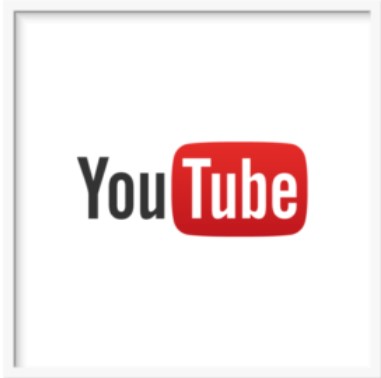
名前:みこみこ 専門:トレンドブロガー&外注化プロ(今まで500人以上一人で雇った経験あり) 肩書き:元システムエンジニア IT系会社員でした! 一緒に働いてた、高橋リーダーにパワハラされてたエンジニア時代に「なんで俺は毎日やりたくもないエンジニアをしているんだ」と思い、在職中にブログで収益化。 平日の隙間時間をフルコミットして、外注化をして最高1日100記事作成を可能とした。 そしてわずか半年で300万PV達成!当時100万収益達成。(アドセンスのみで) 最高月収500万以上達成!(2022年8月達成) 現在は、社畜で忙しい方々に、ブログを書いてもらう方法を伝授している! 会社辞めたくて、ラーメン二郎がきっと好きだと思う給料18万で頑張っているサラリーマンの方々に「ブログは自分で書いたらキツすぎっす」とお話しさせていただいています。得意分野は外注化&トレンドブログ&SNS運用。1人で常時100人程雇い、最低でも1ヶ月100記事以上を自分の時間を使わずに記事追加しており、時間のない社畜に外注化を薦めている。
みこみこってどんな人か見てみる!